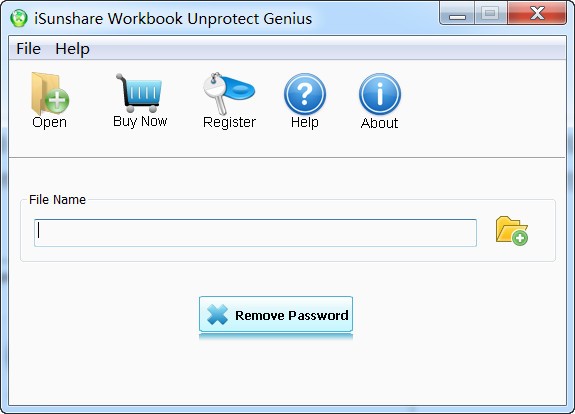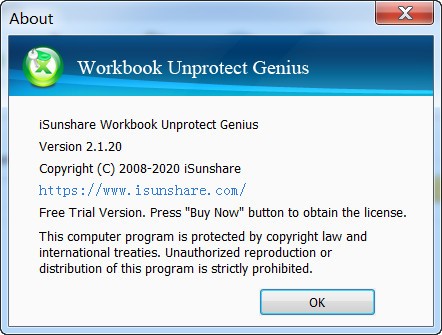/简体/

/简体中文/

/简体中文/

/简体中文/

/简体/

/简体中文/

/简体/

/简体中文/

/简体中文/

/简体中文/
软件Tags:
iSunshare Workbook Unprotect Genius(Excel密码删除工具)是一款非常不错的删除Excel密码的工具,可帮助忘了密码的用户移除密码,避免因此耽误工作。软件提供非常简单的操作方法,在表格文件受到密码保护的情况下,一键便能轻松解除,让用户可以不受限制的编辑表格。
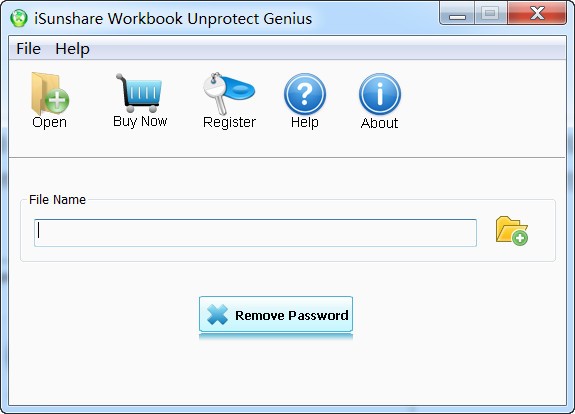
功能介绍
1、强大的Excel工作簿保护密码清除
一键轻松从Excel文件中删除忘记的保护密码。
一次快速删除Excel工作表保护密码,工作簿保护密码和只读密码。
2、支持三种excel文件保护密码
不仅删除excel工作簿忘记的只读密码,还删除excel工作表保护密码和excel工作簿密码保护。
3、支持所有的MS Excel工作簿或文件
excel文件为*.xlsx格式(2007-2016),直接导入iSunshare Workbook Unprotect Genius,删除忘记的保护密码即可解除excel工作簿的保护。
如果是Excel 97-2003文件(*.xls),请先将其转换为*.xlsx文件,然后取消保护以取消保护工作簿。
4、使用方便,安全
简洁的用户界面,只需两个步骤即可取消对Excel工作簿的保护。
导入Excel文件(*.xlsx)删除保护密码。
excel工作簿取消保护后没有数据丢失或损坏。
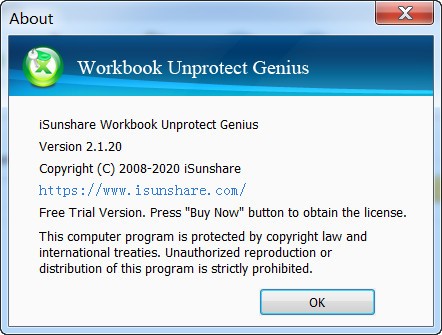
使用方法
一、将受保护的excel文件导入iSunshare Workbook Unprotect Genius。
1.单击iSunshare Workbook Unprotect Genius上的“打开”按钮并导航到计算机上保存受密码保护的excel文件的位置。
2.浏览位置并选择excel文件,然后在打开对话框中单击“打开”按钮将其导入软件。
注意:如果excel文件是xls格式,它会提醒您先将xls文件转换为xlsx文件,然后将xlsx文件导入iSunshare Workbook Unprotect Genius。
二、删除忘记的密码以取消保护Excel工作簿。
点击“删除密码”按钮,很快会弹出一个对话框,告诉您已成功删除工作表保护密码、只读密码和工作簿保护密码。
最后,在保存受保护的excel工作簿的默认位置,您会看到一个名为“isunshare(unprotected).xlsx”的新excel工作簿,该工作簿的密码保护已被删除且未受保护。从那时起,您可以不受限制地打开它并进行编辑。